我们在使用电脑的时候,有些情况下可能在操作的时候就出现了一些问题。比如我们的显示器无信号键盘灯不亮。当您遇到电脑开机后显示器无信号且键盘指示灯也不亮的情况时,这可能意味着您的电脑遇到了较为严重或根本性的启动问题。这种情况通常需要一系列的排查步骤来定位问题所在并尝试解决。下面是一篇针对这一问题的详细排查指南:

1、检查电源连接
首先,确保所有设备(包括电脑主机、显示器和键盘)都已正确并牢固地连接到电源插座,并且插座本身有电。检查电源线是否有明显的损坏,如有必要,尝试更换电源线测试。
2、更新或重新安装驱动程序
如果使用的是无线键盘或者新型号的有线键盘,可能会出现驱动程序出错或缺失的情况。这个时候就需要更新驱动程序了。通过“驱动人生”软件,可以全面检查电脑驱动情况,根据扫描结果选择更新电脑驱动便可以。具体操作步骤如下:

 好评率97%
好评率97%  下载次数:5368233
下载次数:5368233 ①、打开驱动人生,进入“驱动管理”进行扫描。
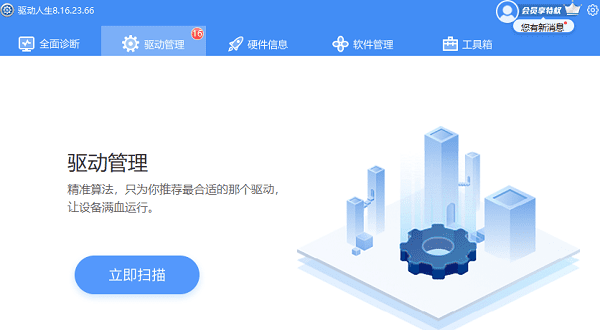
②、如果识别到您的电脑驱动需要更新,点击“立即修复”。
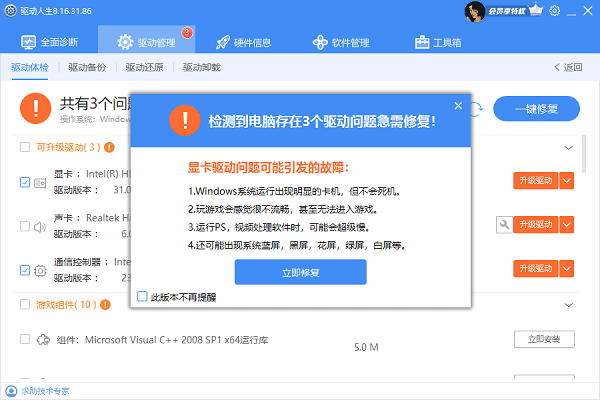
③、等待升级成功后,重启电脑,让更新后的电脑驱动正常生效。
3、检查数据线连接
确保显示器与电脑之间的视频线(通常是HDMI、VGA或DP线)连接稳定且无损坏。尝试重新插拔这些线缆,有时接触不良也会导致此类问题。同时,确认视频线两端连接正确,即电脑的输出端连接到显示器的输入端。

4、尝试使用其他显示设备
如果条件允许,尝试用另一台显示器连接到电脑上,以判断问题是出在显示器还是电脑本身。这样做可以帮助你快速确定故障源。
5、BIOS/UEFI检查
如果上述步骤都无法解决问题,可能是BIOS/UEFI设置出现了问题,或者硬件存在更深层次的故障。在这种情况下,需要进入BIOS/UEFI进行检查或恢复出厂设置。通常这需要通过开机时按下特定键(如Del键、F2键等,具体键位依主板型号而异)进入设置界面。
在安全模式下,打开“驱动人生”软件,进入【驱动管理】页面扫描,检查显卡驱动是否需要更新,如需更新,点击【立即修复】即可。
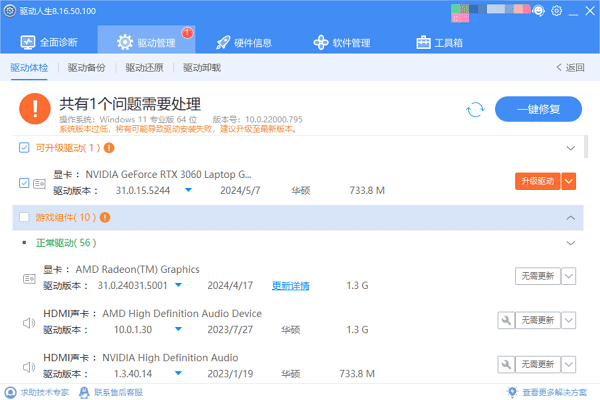
以上就是电脑开机显示器无信号键盘灯不亮的解决方法,希望对你有帮助。如果遇到网卡、显卡、蓝牙、声卡等驱动的相关问题都可以下载“驱动人生”进行检测修复,同时它还支持驱动下载、驱动安装、驱动备份等等,可以灵活的安装驱动。

 好评率97%
好评率97%  下载次数:5368233
下载次数:5368233 


